Logic Proユーザガイド
- ようこそ
-
- 概要
-
- リージョンの概要
- リージョンを選択する
- リージョンの一部を選択する
- リージョンをカット、コピー、およびペーストする
- リージョンを移動する
- ギャップを追加する/取り除く
- リージョンの再生をディレイする
- リージョンをループさせる
- リージョンを繰り返す
- リージョンのサイズを変更する
- リージョンをミュートする/ソロにする
- リージョンをタイムストレッチする
- リージョンを分割する
- MIDIリージョンをデミックスする
- リージョンを結合する
- トラック領域でリージョンを作成する
- トラック領域でオーディオリージョンをノーマライズする
- MIDIリージョンのエイリアスを作成する
- オーディオリージョンのクローンを作成する
- 繰り返しのMIDIリージョンをループに変換する
- リージョンの色を変更する
- オーディオリージョンをサンプラーゾーンに変換する
- リージョン名を変更する
- リージョンを削除する
-
- Smart Controlの概要
- マスターエフェクトのSmart Controlを表示する
- Smart Controlのレイアウトを選択する
- MIDIコントローラの自動割り当て
- スクリーンコントロールを自動的にマップする
- スクリーンコントロールをマップする
- マッピングパラメータを編集する
- パラメータ・マッピング・グラフを使用する
- スクリーンコントロールのプラグインウインドウを開く
- スクリーンコントロールの名前を変更する
- アーティキュレーションIDを使ってアーティキュレーションを変更する
- ハードウェアコントロールをスクリーンコントロールにアサインする
- Logic ProでSmart Controlの編集内容と保存されている設定を比較する
- アルペジエータを使う
- スクリーンコントロールの動きを自動化する
-
- 概要
- ノートを追加する
- スコアエディタでオートメーションを使う
-
- 譜表スタイルの概要
- トラックに譜表スタイルを割り当てる
- 譜表スタイルウインドウ
- 譜表スタイルを作成する/複製する
- 譜表スタイルを編集する
- 譜表と声部を編集する/パラメータを割り当てる
- Logic Proの譜表スタイルウインドウで譜表または声部を追加する/削除する
- Logic Proの譜表スタイルウインドウで譜表または声部をコピーする
- プロジェクト間で譜表スタイルをコピーする
- 譜表スタイルを削除する
- 声部と譜表に音符を割り当てる
- 多声部のパートを別々の譜表に表示する
- スコア記号の割り当てを変更する
- 譜表をまたいで音符を連桁にする
- ドラム記譜用にマッピングされた譜表スタイルを使う
- 定義済みの譜表スタイル
- スコアを共有する
- Touch Barのショートカット
-
- エフェクトについての説明
-
- MIDIプラグインを使う
- Modifier MIDIプラグインのコントロール
- Note Repeater MIDIプラグインのコントロール
- Randomizer MIDIプラグインのコントロール
-
- Scripter MIDIプラグインを使う
- スクリプトエディタを使う
- Scripter APIの概要
- MIDI処理関数の概要
- HandleMIDI関数
- ProcessMIDI関数
- GetParameter関数
- SetParameter関数
- ParameterChanged関数
- Reset関数
- JavaScriptオブジェクトの概要
- JavaScript Eventオブジェクトを使う
- JavaScript TimingInfoオブジェクトを使う
- Traceオブジェクトを使う
- MIDIイベントのbeatPosプロパティを使う
- JavaScript MIDIオブジェクトを使う
- Scripterのコントロールを作成する
- Transposer MIDIプラグインのコントロール
-
- 内蔵の音源についての説明
- 用語集

Logic Proの「スマートテンポ」設定
これらの設定ではスマートテンポのデフォルトの動作を指定します。
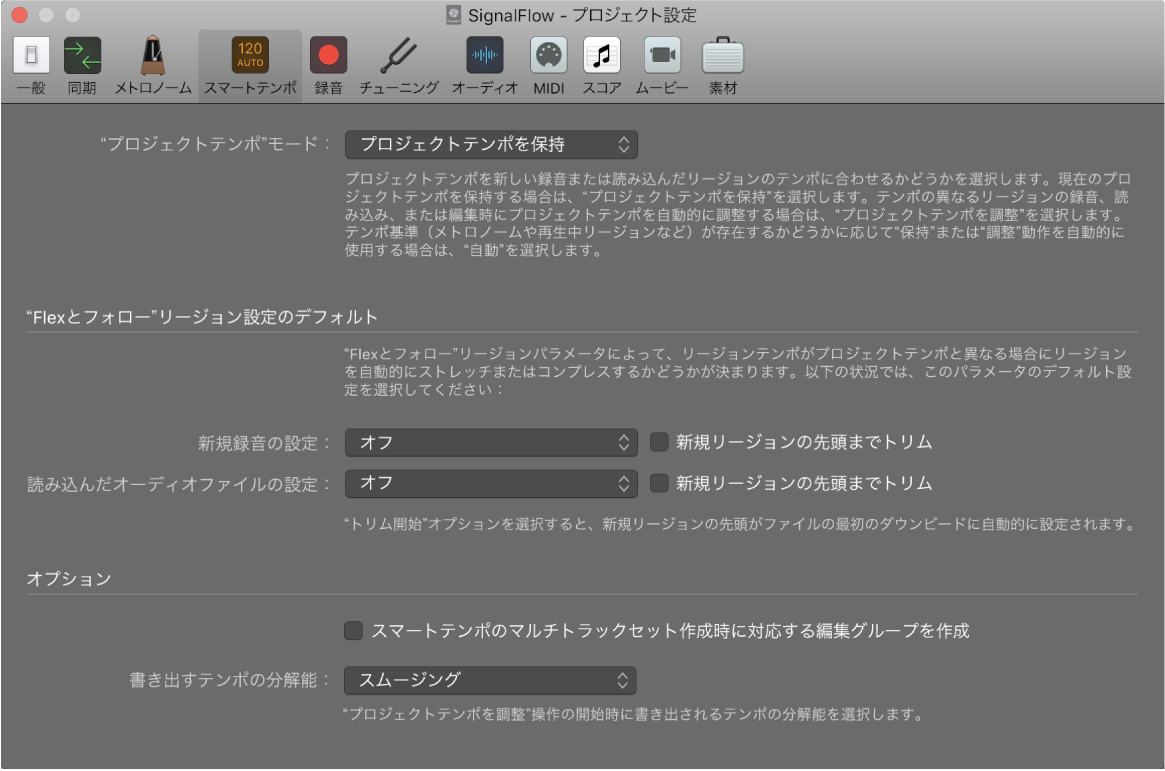
「“プロジェクトテンポ”モード」ポップアップメニュー: プロジェクト・テンポ・モード(保持、調整、自動)を選択します。
プロジェクトテンポを保持: オーディオの録音時またはオーディオファイルの読み込み時に、プロジェクトのテンポが保持されます。これは、旧バージョンのLogic Proでの動作と同じです。
プロジェクトテンポを調整: 新しいリージョンのテンポがプロジェクトのテンポと異なる場合は、リージョンのテンポに合わせてプロジェクトのテンポが調整されます。
自動モード: メトロノームが有効であるかどうかや、リージョンが存在するかどうかなどに応じて、保持または調整のいずれかの動作が使用されます。
“Flexとフォロー”リージョン設定のデフォルト
リージョンでFlexを有効にするか、プロジェクトのテンポに従わせるかを「Flexとフォロー」リージョンパラメータによって決定します。以下のポップアップメニューで、新規録音と読み込んだオーディオファイルでのデフォルト設定を選択できます。
「新規録音の設定」ポップアップメニュー: 新しいオーディオを録音するときのスマートテンポの動作を設定します。
オフ: 新規録音のテンポは分析されません。
オン: 録音されたオーディオのテンポが分析され、テンポチェンジが検出された位置ごとにテンポマーカーが配置されます。
オン+小節を揃える: 録音されたオーディオのテンポが分析され、テンポチェンジが検出された小節ごとにテンポマーカーが配置されます。
オン+小節とビートを揃える: 録音されたオーディオのテンポが分析され、テンポチェンジが検出された拍ごとにテンポマーカーが配置されます。
「新規リージョンの先頭までトリム」チェックボックス: 新しく録音したリージョンの開始位置をファイルの最初のダウンビートに自動的に設定します。
「読み込んだオーディオファイルの設定」ポップアップメニュー: プロジェクトにオーディオファイルを読み込んだときのスマートテンポの動作を設定します。
オフ: 読み込んだオーディオファイルのテンポは分析されません。
オン: 読み込んだオーディオファイルのテンポが分析され、テンポチェンジが検出された位置ごとにテンポマーカーが配置されます。
オン+小節を揃える: 読み込んだオーディオファイルのテンポが分析され、テンポチェンジが検出された小節ごとにテンポマーカーが配置されます。
オン+小節とビートを揃える: 読み込んだオーディオファイルのテンポが分析され、テンポチェンジが検出された拍ごとにテンポマーカーが配置されます。
「新規リージョンの先頭までトリム」チェックボックス: 読み込んだオーディオファイルの開始位置をファイルの最初のダウンビートに自動的に設定します。
オプション
以下の追加オプションでは、マルチトラックセットの作成時に対応する編集グループを作成したり、書き出すテンポ情報の分解能を選択したりできます。
「スマートテンポのマルチトラックセット作成時に対応する編集グループを作成」チェックボックス: Flex使用時に、マルチトラックセットに含まれるすべてのリージョンの同期を維持できます。
「書き出すテンポの分解能」ポップアップメニュー: 書き出すテンポの分解能を選択します。
スムージング: ビート間の急激なテンポ変化を滑らかにして書き出します。
ビート: スムージングせずに各ビートのテンポ情報を書き出します。